Многооконность в android 7 – дополнительное конкурентное преимущество для Android-приложений / Intel corporate blog / Habr
Как включить многооконный режим андроид 7
Стало известно, как включить многооконный режим в Android 7
Долгожданный режим поддержки работы в многооконном режиме в Android 7 Nougat наконец-то можно включить для всех приложений.
Еще на стадии бета-тестирования Android 7 разработчики пообещали поддержку многооконного режима. Но после выхода новой ОС оказалось, что речь идет всего о двух окнах, которые можно включить для приложений, где данный режим предусмотрен авторами программы. При этом пользователи, которые разбираются в программном коде, нашли скрипты, что позволяют поддерживать больше двух окон и запускать в них любые приложения. Как пояснили в Google, эти части кода пока неактивны и их планируется использовать при дальнейшем развитии Android 7.
Но пользователи не оставили попыток запустить полноценный многооконный режим, и все же нашли решение. Чтобы ваш смартфон с Android 7 запускал в двух окнах любые приложения, следует выполнить такую последовательность действий:
- Зайти в настройки, затем в информацию об устройстве и несколько раз подряд кликнуть на версию операционной системы. Таким образом будет активировано скрытое меню настроек, которое предназначено для разработчиков.
- В меню «Для разработчиков» активировать пункт «Многооконный режим».
- Перезагрузить смартфон.
После этого в режиме многооконности можно будет запустить любое приложение, в том числе игры. Но некоторые программы могут работать не совсем корректно: так, плеер Netflix при переключении на другое окно сам ставится на паузу. Аналогичные баги могут присутствовать и при запуске других программ.
poandroidam.ru
Как включить многооконный режим в Android 7
Мобильная операционная система Android 7 от Google привнесла не мало изменений. Например, многооконный режим на любых устройствах. В ранних версиях Android тоже была поддержка многооконности, но только в тех программах и играх, в которых разработчики предусмотрели эту возможность. Теперь же, можно любые приложения открыть в многооконном режиме и даже игры. Экран устройства будет поделен на два окна, в которых параллельно будут работать приложения. Например, можно одновременно смотреть видео на YouTube и ползать в интернете.
Для того, чтобы включить многооконность:
- Нужно активировать, если еще это не сделано, режим разработчика. Для этого, идем в «Параметры» переходим в раздел «Об устройстве», много и быстро нажимаем на поле, где отображается номер сборки. После многократного нажатия, появится окно, сообщающее, что режим разработчика активирован.
- Возвращаемся в «Параметры», у вас должен появиться пункт «Параметры разработчика». Заходим туда, и ищем пункт «Изменение размера в многооконном режиме». Включаем его.
- Остается только перезагрузить девайс, и проверить.
Если вы нашли ошибку, пожалуйста, выделите фрагмент текста и нажмите Ctrl+Enter.
Присоединяйся к намgeekland.ru
Как включить многооконный интерфейс в Android 7.0 без root и adb
Vincent_Vega , 27 августа 2016 — 17:52 |
- Включите инструменты разработчика в меню настроек: перейдите в Настройки → О телефоне / планшете. Там найдите пункт «Номер сборки». Тапайте по нему до тех пор, пока не появится сообщение «Теперь вы разработчик».
- Вернитесь в общее меню настроек и перейдите в новый пункт «Функции для разработчиков». Там найдите пункт “Force activities to be resizable” («Изменение размера активных приложений») и активируйте его.
- Перезагрузите ваше устройство.
- Установите приложение Taskbar: Taskbar 3.9.1
Android 5.0 и выше
- Запустите приложение Taskbar и активируйте его меню в стиле «Пуска» из Windows.
- Вернитесь на рабочий стол, очистите список недавних приложений и из меню Taskbar начните запускать новые программы — они уже работают в десктопном режиме.
Читайте также:
- Как установить Android 7.0 Nougat на свой Nexus
Материалы по теме:
Игры дняПрограммы дняtrashbox.ru
Как запустить многооконность в Android Nougat
В новой версии операционной системы Google реализовала очень нужную функцию — многооконность в Android Nougat. Это функция позволяет запускать любые приложения в окнах, а не как у Samsung и LG, которые позволяют использовать многооконность только для некоторых приложений. Это означает, что новая функция работает практически для всех приложений, все время.
Тем не менее, есть свои ограничения. Во-первых, функция, вероятно, не будет работать с устаревшими приложениями, которые не были обновлены в свое время. Во-вторых, Вы не можете запустить тоже приложение в новом окне. К счастью, есть решение для последнего: приложение под названием Parallel Windows for Nougat.
Прежде чем мы расскажем о том, как использовать Parallel Windows, стоит отметить, что это приложение находится в Альфа-стадии разработки и является экспериментальной, поэтому могут возникнуть некоторые ошибки. Имейте это в виду при тестировании приложения! Кроме того, само собой разумеется (но я все равно скажу это): необходимо иметь Nougat, чтобы использовать это приложение.
Итак, теперь можно рассказать как запустить многооконность в Android Nougat. Во-первых, установите Parallel Windows (это бесплатно). После установки, запустите приложение.
Как установить Parallel Windows
После запуска приложение будет показано предупреждение о том, что приложение является экспериментальным. Нажмите на поле «I have read and understood», затем нажмите «Continue».
На следующем экране необходимо дать два разрешения, чтобы воспользоваться всеми функциями Parallel Windows. Нажмите на первый переключатель «Permit to draw over Apps», Вы попадете в меню разрешения, где необходимо его включить. Как только включите разрешение вернитесь назад к приложению Parallel Windows.
Далее в главном меню нажмите на переключатель «Enable Accessibility Service». Вы попадете в меню специальных возможностей, где необходимо будет включить Parallel Windows for Nougat. Появится всплывающее окно, в котором будет сказано к чему приложение будет иметь доступ, нажмите «OK». Опять же, просто нажмите кнопку назад, чтобы вернуться к основному приложению.
Android 7.0 Nougat: три режима многооконности
Вячеслав Гришанков 0
Многооконный режим — самое привлекательное, что будет в новой операционной системе компании Google.
Режим позволит пользоваться двумя программами одновременно на одном экране смартфона или планшета. Назвать его инновационным нельзя, так как Samsung и LG в своих устройствах уже предоставляют возможность использовать многооконный режим, но теперь он будет работать на уровне Android и станет доступным на любом устройстве с Android N.
Самое интересное, что многооконность представлена тремя режимами.
Первый режим разделяет экран на две вертикальные или горизонтальные части, в которых пользователь запускает свои приложения. Изменять размеры экранов можно в том случае, если это предусмотрено самими программами.
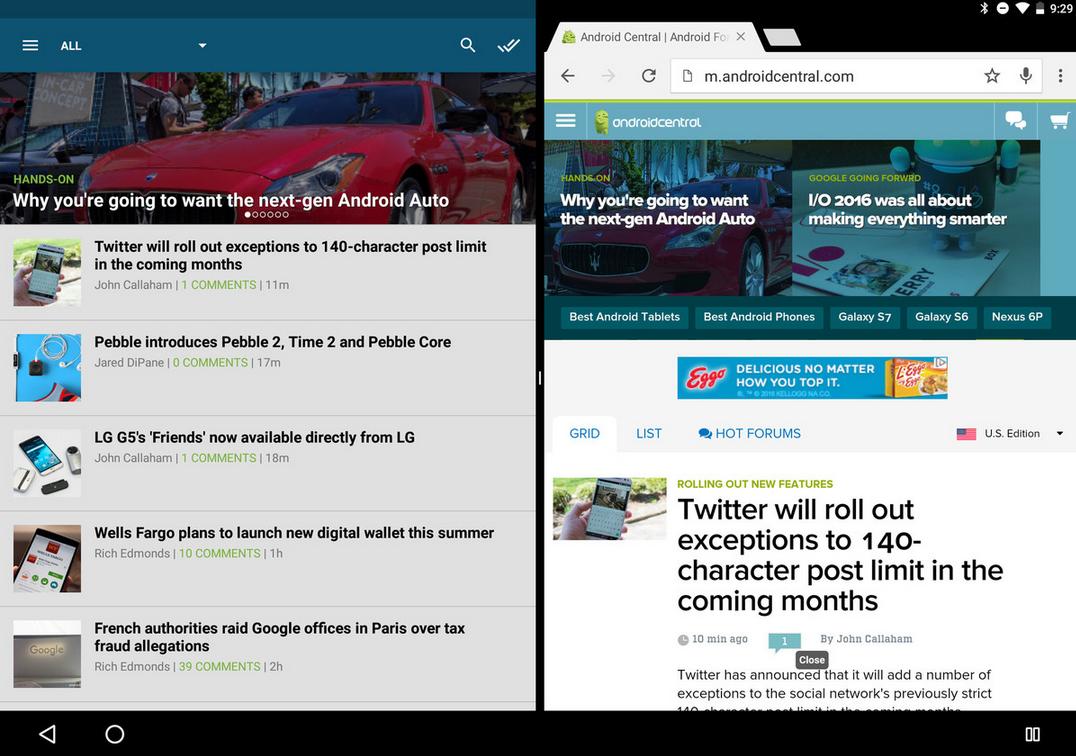
Со следующим режимом знакомы многие пользователи ПК и ноутбуков. В таком режиме есть возможность изменить размеры окон одновременно запущенных программ и перемещать их по рабочей области экрана — очень удобно для планшетов. Пока неизвестно, будет ли эта возможность включена разработчиками в финальную сборку мобильной платформы.
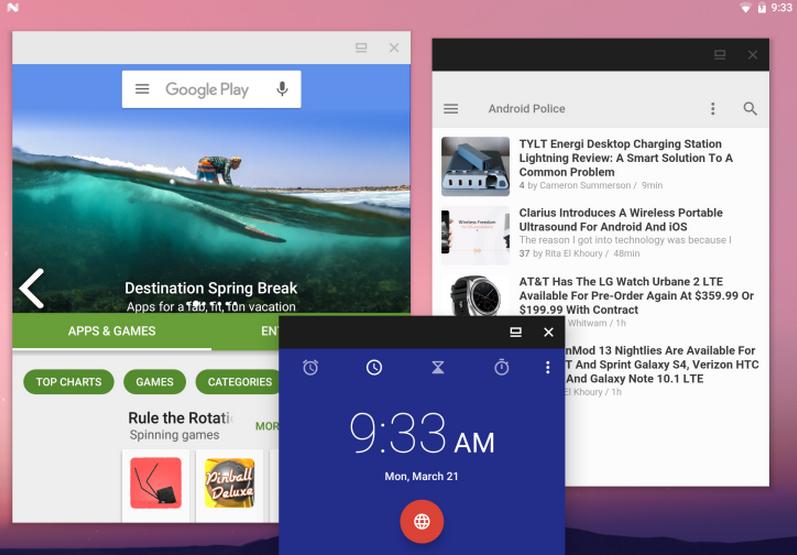
Последний режим доступен только для телевизоров и телеприставок. «Картинка в картинке» позволит свернуть просматриваемое видео в маленькое окно и пользоваться другими приложениями, примерно, как в приложении YouTube.
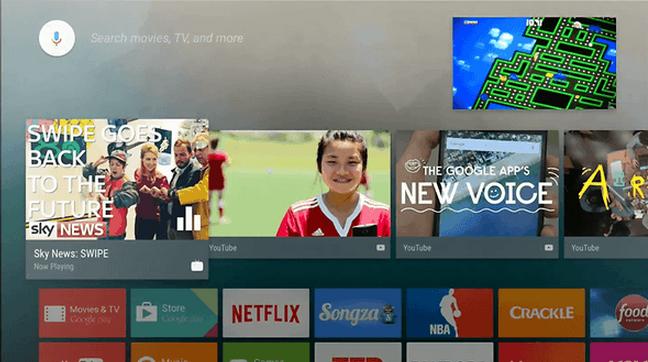
Производители смогут реализовать поддержку этого режима на своих планшетах. Об этом было заявлено на конференции для разработчиков I/O 2016.
 Загрузка…
Загрузка…дополнительное конкурентное преимущество для Android-приложений / Intel corporate blog / Habr
Каждый, кто работал в многооконном режиме на Android-устройстве, может подтвердить, что в определенных ситуациях это очень удобно. Простой пример: чтение электронной книги с электронным же словарём. Особенно – на смартфоне или планшете с достаточно большим экраном.Из статьи вы узнаете о многооконном режиме в Android, и о том, как использовать эту возможность при построении собственных приложений.
Обзор
Одновременная работа с несколькими окнами в Android – это интересная функция, которая способна выделить ваше приложение из множества других, дать ему дополнительное конкурентное преимущество. Многие OEM и ODM-производители, такие, как Samsung, Ramos и Huawei, подвергают базовую систему Android доработке. В частности, они внедряют поддержку многооконного режима. Делают они это для того, чтобы повысить привлекательность своих смартфонов и планшетов, выделить их из основной массы устройств, которые подобную функцию не поддерживают.
Сценарии использования многооконного режима
Предварительные сведения
В июне 2012-го года был представлен Cornerstone – первая платформа с открытым исходным кодом для организации многозадачной работы на Android. В августе 2012-го Samsung выпустила первый аппарат, поддерживающий работу в многооконном режиме. Начиная с 2013-го года и по наши дни, можно наблюдать взрывной рост решений для поддержки одновременной работы с несколькими окнами в Android.
В мае 2015-го года вышла Android M Developer Preview (сегодня, в июле, доступна уже Preview 2). Официальный релиз Android M (6.0) ожидается осенью 2015-го года. Кроме прочих новшеств Android M Preview 2 примечателен тем, что поддерживает многооконный режим.
Развитие решений для поддержки многозадачности в Android
Существуют два подхода к работе с несколькими окнами: это использование плавающих (floating) и закрепленных (docked) окон. Среди основных возможностей работы в многооконных режимах можно отметить открытие и закрытие окон (open/close), изменение их размера (resize) и взаимного расположения (swap). Открывая или закрывая окно, мы, соответственно, включаем или выключаем многооконный режим. Функция изменения размера предусматривает настройку размеров окон. Смена расположения окон – это действие, которое позволяет поменять их местами.
Режимы работы с несколькими окнами
В 2013-м году на рынке появилось множество решений, рассчитанных на работу с несколькими окнами. Они были разработаны OEM и ODM-производителями, независимыми поставщиками ПО и сообществом разработчиков программ с открытым исходным кодом. В таблице ниже вы можете найти сравнение различных технологий организации многооконной работы в среде Android.
| Продукт | Cornerstone | Standout | Xposed | Tieto |
| Описание |
Фреймворк для организации многозадачной работы в ОС Android |
Библиотека с открытым исходным кодом, которую можно использовать для создания приложений с плавающими окнами |
Многооконное приложение, которое поддерживает закрепленные окна |
Проект направлен на создание рабочей среды, напоминающей работу на настольном ПК |
| Поддержка открытия, закрытия окон, изменения размера, раскрытия на весь экран |
Да |
Да |
Да |
Да |
| Стиль окна |
Закрепленное |
Плавающее |
Закрепленное |
Закрепленное и плавающее |
| Модификация кода |
На уровне платформы Android |
На уровне приложения |
На уровне платформы Android |
На уровне платформы Android |
| Поддержка приложений |
Поддерживаются все приложения, однако, не доступна динамическая настройка SurfaceView. |
Некоторые вспомогательные приложения. Например – калькулятор. |
Совместимость и стабильность решения нуждается в улучшении. |
Поддерживает все приложения. |
| Версия Android |
Android 4.1. – Android 4.4. |
Android 4.1. – Android 4.4. |
Android 4.4. |
Android 4.4 |
| Официальный сайт |
Клик |
Клик |
Клик |
Клик |
Программная архитектура
Код платформы Android можно модифицировать для того, чтобы оснастить её поддержкой дополнительных возможностей. Архитектура ОС Android состоит из нескольких уровней.
В случае с Android 4.2 и Android 4.3., оболочка (launcher) и другие приложения при запуске размещаются в одном стеке, называемом «главный стек» («main stack»). Как известно, многооконный режим требует большего количества стеков для размещения в них нескольких окон. В результате, нужно модифицировать системный класс ActivityManagerService, добавив к нему интерфейс для создания стека и управления им. Для модификации класса платформы WIndowManagerService, который позволяет управлять графическими представлениями приложений, требуется изменить InputManager. Нужно это для того, чтобы он мог перенаправлять события касания соответствующим окнам.
С выходом Android 4.4 и Android 5.0 подход к управлению стеком значительно изменился. Оболочка и другие приложения могут запускаться в различных стеках. В систему была добавлена поддержка нескольких стеков и возможность управления ими. На рисунке ниже показаны отличия в работе со стеком в разных версиях Android.
Сравнение работы со стеком в Android 4.3 и Android 4.4
Теперь сосредоточимся на Android 5 (Lollipop). ОС Android использует механизмы обратного вызова для выполнения интерфейсных функций Activity. Однако управляющая функция реализована на уровне платформы. Поэтому сейчас мы рассмотрим два важных класса: ActivityManagerService и WindowManagerService.
Структура ПО платформы Lollipop
Управление Activity в Lollipop
Так как возможность работы в многооконном режиме зависит от стека, ниже показано, как можно создать стек и как можно запустить Activity в этом стеке. В Lollipop в интерфейс IactivityManager.java добавлены следующие функции:
| Новые функции интерфейса IactivityManager.java | Описание |
| public void moveTaskToStack(int taskId, int stackId, boolean toTop) | Переместить задачу (task) в другой стек |
| public void resizeStack(int stackBoxId, Rect bounds) |
Изменить размер стека |
| public void setFocusedStack(int stackId) |
Установить фокус на выбранную задачу |
| Public Boolean isInHomeStack(int taskId) |
Узнать, находится ли задача в HomeStack |
После запуска процесс SystemServer вызывает службы управления Activity (activity manager services) и окнами (windows management services). Для того чтобы понаблюдать за этим процессом, мы можем добавить в соответствующие места команды вызова исключения времени выполнения (RuntimeException).
Процесс создания стека в Lollipop
Теперь посмотрим, как запустить Activity в стеке:
Запуск Activity в стеке
В Lollipop в утилиту ADB (Android Debug Bridge, отладочный мост Android) были добавлены следующие команды:
| Команда ADB |
Функция |
Описание |
| Adb shell am stack start |
Запускает новую Activity на <DISPLAY_ID>, используя Intent |
В Kitkat 4.4 команды ADB содержат: adb shell am stack create В Lollipop 5.0: adb shell am stack create deletion |
| Adb shell am stack movetask |
Перемещает <TASK_ID> из текущего стека вверх или вниз стека <STACK_ID> |
Использование: adb shell am stack movetask task_id stackid true/false Примечание: в Kitkat это работает, а в Lollipop – нет |
| Adb shell am stack resize |
Изменяет размер стека <STACK_ID> и его позицию на <LEFT, TOP, RIGHT, BOTTOM> |
Использование: adb shell am stack resize task_id weight |
Управление окнами в Lollipop
WindowManagerService – это центральная часть системы управления окнами. Его функциональность включает в себя диспетчеризацию событий ввода, управление расположением объектов на экране и поверхностями, на которых выводятся графические элементы.
Роль WindowsManagerService в графической архитектуре Android
Проблемы многооконного режима
При работе в многооконном режиме доступно изменение размеров окон. Известны примеры, когда размер окна, выводящего игровую анимацию, не может быть изменен. Основная причина этого заключается в том, что подсистема Android SurfaceFlinger не может динамически менять размер выводимого изображения.
Игры, использующие SurfaceFlinger, не могут динамически менять размер окна
Ещё одна проблема заключается в том, что некоторые приложения в многооконном режиме отображаются некорректно. На рисунке ниже вы можете видеть, что калькулятор в многооконном режиме отображается неправильно. Всё дело в макете приложения, который не рассчитан на подобные условия использования.
Калькулятор с макетом, не рассчитанным на работу в многооконном режиме
Поддержка многооконного режима в Android M
Android M Developer Preview 2 можно запустить на Nexus 5, 6, 9 и Nexus Player. Если же подобного устройства у вас нет, или вы не хотите устанавливать на него ОС, находящуюся в статусе Preview, с Android M можно познакомиться с помощью эмулятора в Android Studio. В частности, сейчас нас интересуют стандартные средства для работы в многооконном режиме.
Для того чтобы увидеть этот режим в действии, достаточно создать новое виртуальное устройство с помощью средства AVD Manager, выбрав при этом в качестве системного образа один из доступных с API Level MNC. В нашем случае это был образ x86_64. Далее, надо запустить эмулятор, перейти в раздел настроек Для разработчика и включить там опцию Многооконный режим. Если такой опции найти не удаётся, взгляните на это руководство
Теперь самое интересное. Для начала можно запустить несколько приложений, всё будет как обычно. А вот если нажать на кнопку вызова списка недавно открытых приложений, в заголовках миниатюр окон появится новый значок. По умолчанию это – рамка, указывающая на то, что приложение запускается в полноэкранном режиме. Если на этот значок нажать, появится меню выбора макета расположения окон.
Меню выбора макета расположения окон в многооконном режиме
Дальше всё вполне понятно. Выбираем нужный макет и наслаждаемся многооконным режимом:
Многооконный режим в Android M
Будет ли доступна работа с несколькими окнами в официальном релизе Android M, пока неизвестно. Однако, например, системный калькулятор в этом режиме чувствует себя хорошо. В результате, у нас есть серьёзные основания полагать, что не за горами тот день, когда адаптация приложений для многооконного режима из конкурентного преимущества превратится в насущную необходимость.
Если же вы хотите оснастить свои приложения, рассчитанные на более ранние версии Android, поддержкой нескольких окон, самое время обратиться к решениям сторонних разработчиков, о которых речь шла выше. Например, к Cornerstone.
Пример: Cornerstone
Компания Onskreen создала Cornerstone – первый фреймворк, позволяющий работать с несколькими окнами на Android. Он рассчитан на устройства с большими экранами и планшеты. Исходный код можно загрузить на Github. Он поддерживает работу с Android версий 4.1 и 4.2. Для более поздних версий этой ОС Cornerstone пока не выпущен. Однако можно проанализировать исходный код для Android 4.2 для того, чтобы узнать технические подробности работы системы.
Модификации Cornerstone в Android Jelly Bean
Итоги
Во многих мобильных устройствах, работающих под управлением Android OS, используются процессоры Intel®. Как разработчики могут улучшить ощущения пользователей от работы с их приложениями? Как сделать приложения более конкурентоспособными? Эти вопросы ведут нас к постоянному улучшению продуктов на устройствах с архитектурой Intel Architecture (IA). Поддержка работы в многооконном режиме – это хороший пример полезной возможности, дающей приложениям конкурентные преимущества. Это удобно, многооконный режим даёт пользователю возможность выполнять несколько задач одновременно. Например – смотреть видео и писать друзьям отзыв о том, что смотрит. Например – играть в игру и читать её обзоры. Сегодня работу в многооконном режиме поддерживают несколько устройств. Например – это планшеты Ramos i12, Teclast x98 и Cube i7, который работает под управлением Remix OS.
Многооконный режим на IA-устройствах
Для домашнего чтения
» Android 6.0 Muffin Concept Video Shows Multi-Windows, Quick Reply Feats
Спасибо за внимание!
Сравнение Android 7.0 Nougat и iOS 10: что лучше?
13 сентября Apple выпустила финальную сборку новой iOS, и мы наконец можем сравнить две операционные системы нового поколения: Android 7.0 Nougat и iOS 10.
Стоит отметить, что iOS встречается только на устройствах Apple, в то время как Android является открытой операционной системой, соответственно, каждый производитель может внести изменения и добавить собственную оболочку. В данной статье речь пойдет о «чистом» Android 7.0 Nougat, каким его задумывала Google.
Новые функции
Обе операционные выглядят почти так же, как и предшественницы, поэтому особых проблем после перехода на Android 7.0 Nougat или iOS 10 быть не должно. Однако, как Android, так и iOS могут похвастаться рядом новых интересных функций. Начнем с ключевых особенностей iOS 10:
- Переработанный экран блокировки с виджетами и более подробными уведомлениями.
- Функция Raise to Wake (только для iPhone 6s, 7, SE).
- Привычный свайп для разблокировки заменили нажатием кнопки Home.
- Переработанный Центр управления со вкладками.
- Серьезный апдейт iMessage с собственным магазином приложений.
- Открытие SDK Siri разработчикам.
- Функция «Воспоминания» в Фото.
Google сфокусировалась на совершенно иных аспектах Android 7.0 Nougat, о которых мы подробно рассказали в нашем обзоре:
- Мультиоконность.
- Быстрое переключение между приложениями.
- VR-платформа Daydream.
- Переработанные уведомления.
- Instant Apps.
- Обновления в фоне.
Виджеты
Сами виджеты уже не новы, но вот на локскрин их добавили только в iOS 10. Все больше приложений получают поддержку виджетов, поэтому теперь не нужно запускать программу или даже разблокировать устройство для быстрого просмотра информации. В iPhone виджеты расположены в шторке с уведомлениями, в Android — традиционно размещаются на рабочих столах.
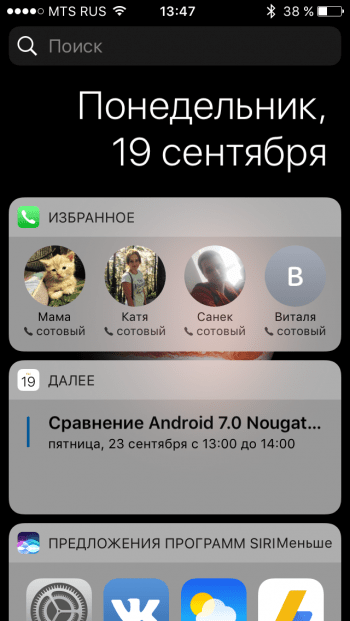
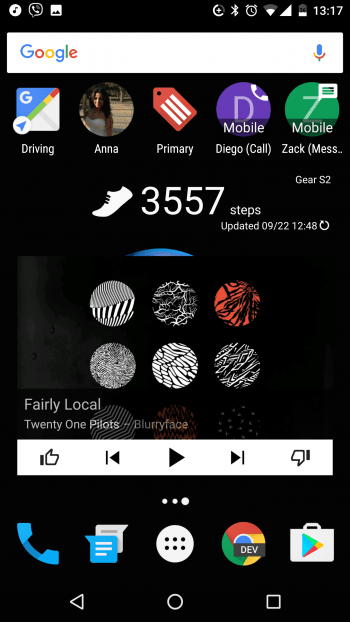
Музыка
Некоторые пользователи жалуются на то, что управление музыкой в iOS 10 переместилось на вторую вкладку в Центре управления.
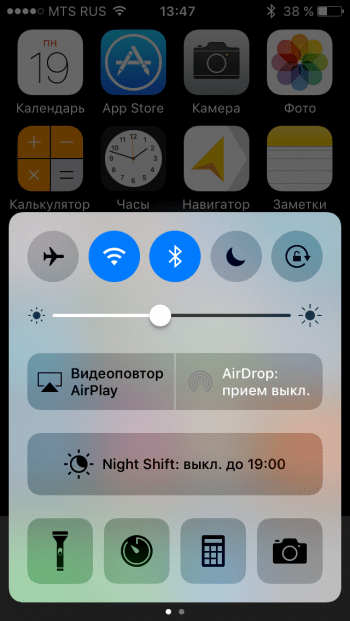
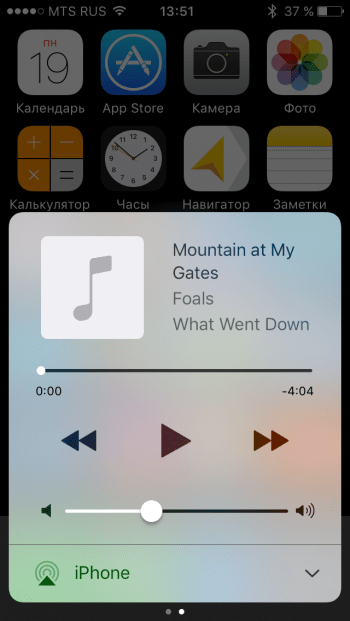
В заблокированном состоянии, если музыка играет, можно по-прежнему вызвать элементы управления аудио свайпом снизу-вверх. В «Нуге» плеер также отображается на заблокированном экране.
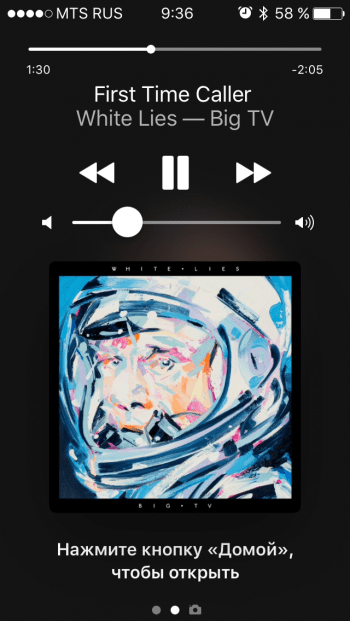
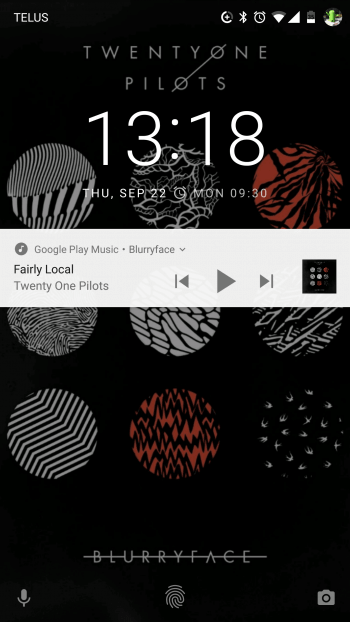
Сообщения: Allo vs iMessage
Пожалуй, одним из самых значительных обновлений можно назвать iMessage. Во-первых, он теперь служит неким хабом для всех мессенджеров. Чтобы написать сообщение кому-то в Viber, совершенно необязательно открывать сам Viber — это можно сделать из iMessage. Также Apple добавила возможность отправлять стикеры и анимированные сообщения. Если при наборе сообщения немного подержать кнопку отправки, появится меню с выбором эффекта появления сообщения у получателя.
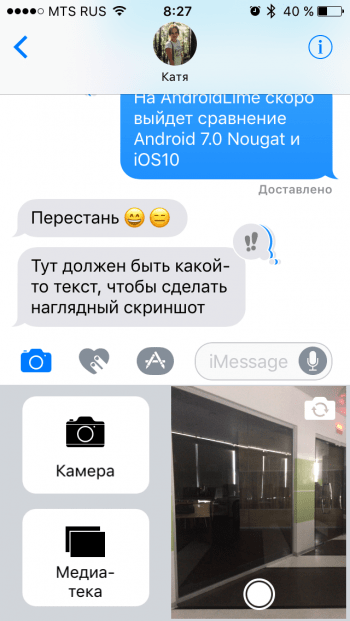
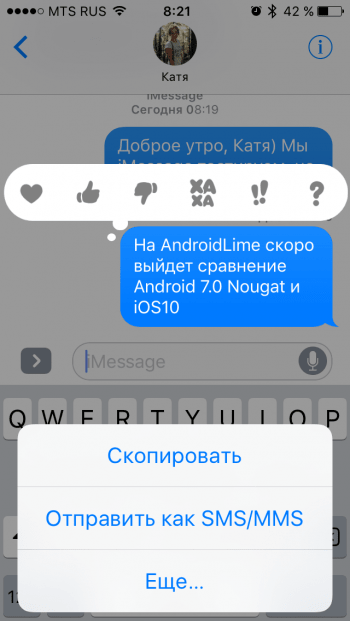
В этом случае купертиновцы наверняка черпали вдохновение у Google Allo, представленного ранее этим летом и предлагающем аналогичные функции. Приложение от Google также умеет отправлять, увеличенные эмодзи, стикеры, имеет режим «Шепот/Крик» и возможность «умных» ответов даже без необходимости ввода самого сообщения. Более того, YouTube-видео можно смотреть прямо из диалогов.
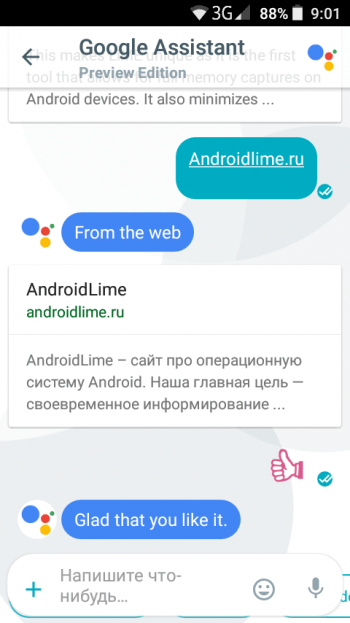

Многооконность
Режим многооконности не в новинку на Android, так как многие производители реализовывали данный функционал в своих оболочках. Однако только в этом году возможность запустить несколько приложений на одном экране пришла на «чистый» Android. В отличие от Apple, Google не ограничивает режим многооконности только для планшетов — он доступен и на Nexus-смартфонах.
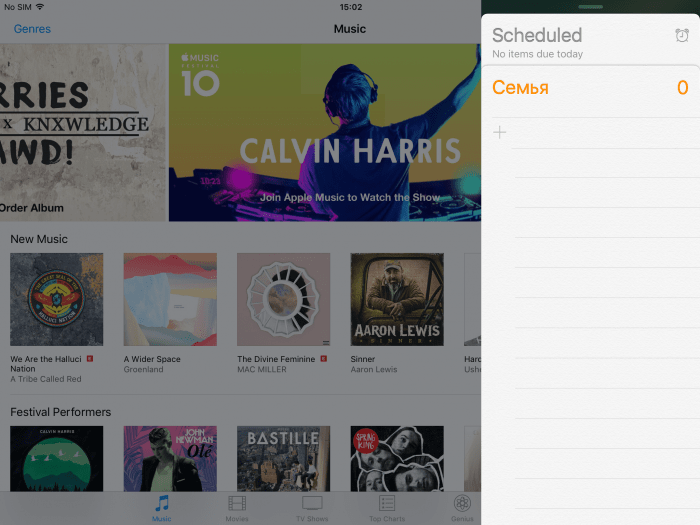
«Корпорация добра» постаралась реализовать все максимально просто. По сути, уже сейчас практически все приложения работают без проблем в режиме многооконности, несмотря на предупреждения системы, и разработчикам не нужно почти ничего «допиливать».
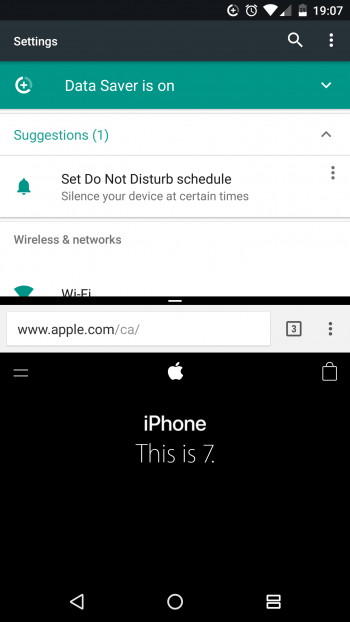
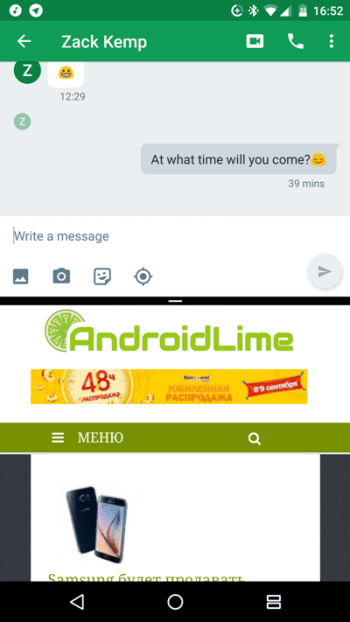
Уведомления
Система уведомлений в Android 7.0 Nougat была существенно переработана. Например, внешний вид карточек значительно изменился, причем не в лучшую сторону, но к огромному количеству белого цвета быстро привыкаешь. Главной особенностью является возможность быстрого ответа прямо из шторки уведомлений без необходимости открывать само приложение. Хотя функция работала во многих мессенджерах изначально, некоторым разработчикам придется отдельно дорабатывать свои программы. К примеру, при попытке ответа на сообщение Viber через шторку уведомлений запускается само приложение.
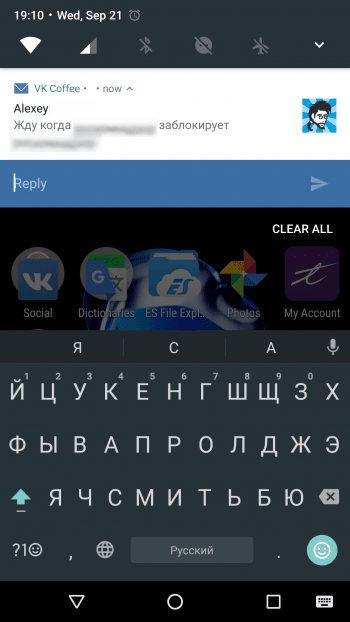
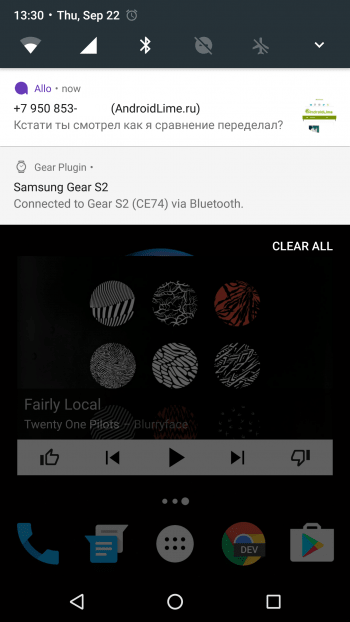
В iOS 10 уведомления выполнены в похожем стиле и также отображаются в светлых прямоугольниках. Если потянуть уведомление влево, будет доступно два действия: смотреть (откроется приложение) и очистить. На всплывающие уведомления из мессенджеров можно отвечать сразу, не заходя в программу. По сути, в Android 7.0 Nougat и iOS 10 это реализовано одинаково отлично.
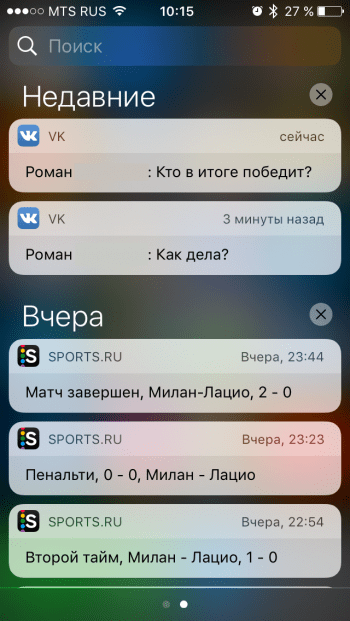
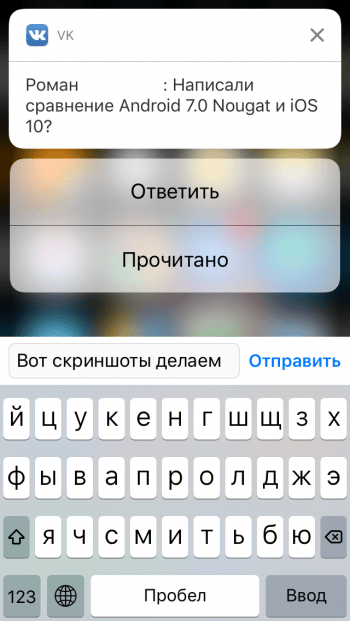
Интерфейс
Основным отличием Android и iOS всегда была навигация. iOS хранит все приложения на домашних экранах, ярлыки можно сортировать по папкам, но в любом случае они все будут храниться на рабочих столах.
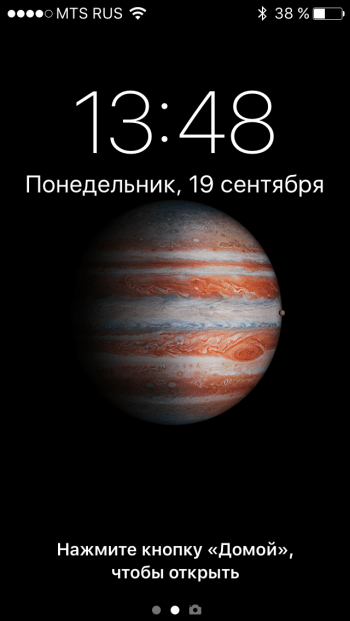
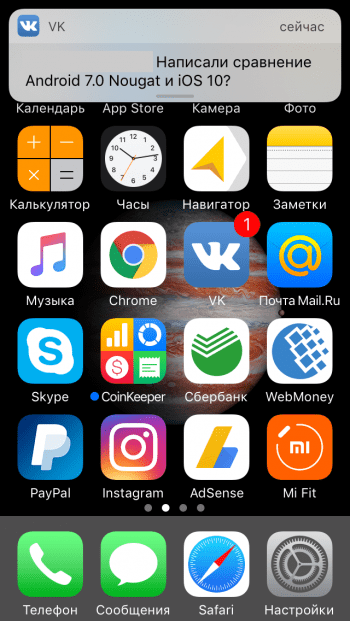
В Android, по крайней мере «чистом», существует меню, которое позволяет выносить самые важные программы на главный экран.
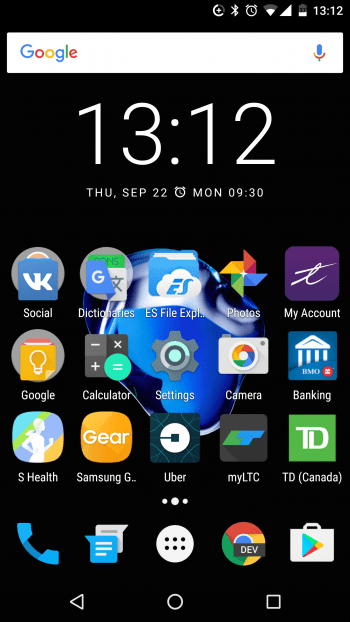
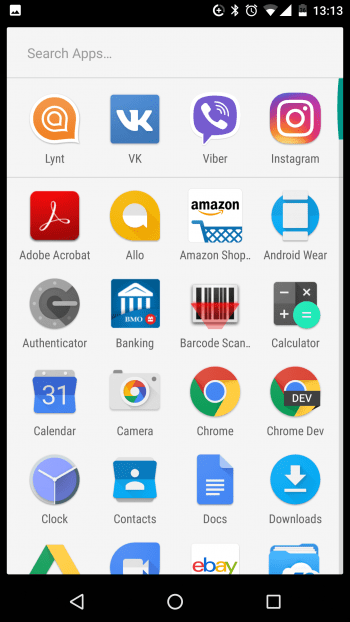
В Android по-прежнему есть три кнопки управления, в iOS-устройствах — единственная кнопка «Домой». Кнопка «Назад» в яблочной платформе расположена в верхнем левом углу при переходе по ссылке, например, из почты в браузер. В iOS 10 Apple ее немного переработала, но использовать кнопку все равно удобно.
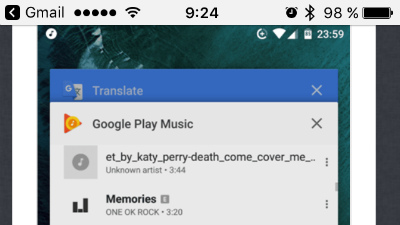
Кастомизация
Когда речь заходит о кастомизации, тут явное преимущество на стороне Android. С каждой новой версией операционной системы Google дает все больше свободы пользователям. В Android 7.0 Nougat появилась панель быстрых настроек при открытии шторки уведомлений. Если сделать еще один свайп, откроется доступ к ярлыкам различных настроек, которые можно менять местами, добавлять или удалять.
Apple по-прежнему не разрешает пользователям изменять значки быстрых настроек в Центре управления. Ярлык мобильных данных так и не завезли, по-прежнему нельзя посмотреть, к какой Wi-Fi-сети устройство подключено без непосредственного открытия «Настроек».
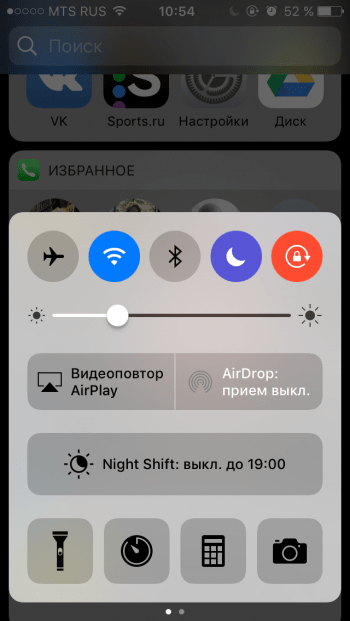
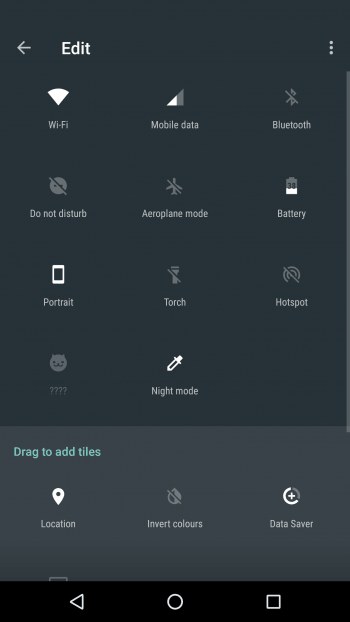
Безопасность
Как известно, iOS может похвастаться высоким уровнем безопасности. У пользователей нет возможности устанавливать приложения из сторонних источников, только из App Store (по крайней мере, легально). Несмотря на то, что в App Store найдется множество ужасных программ и игр, iOS гораздо менее подвержена вирусам. Кроме того, не зная пароля, получить доступ к данным на iPhone или iPad будет очень-очень трудно.
Android-смартфоны и планшеты также зашифрованы, но операционная система от Google не способна предоставить такой же уровень безопасности. Довольно часто в Сети появляются новости о новых вредоносных приложениях, даже в самом Google Play. Конечно, существуют тонны антивирусного ПО, но ситуацию они особо не меняют.
Большинство экспертов считают, что проблема заключается в нежелании или невозможности пользователя установить самую свежую версию платформы. Многие владельцы Android-аппаратов до сих пор имеют версию 4.4 KitKat или даже ниже. Apple, как известно, поддерживает свои смартфоны и планшеты достаточно длительный период: даже устаревшие iPhone 5/5S получили iOS 10, хотя их прямой конкурент, Nexus 5, до Android 7.0 Nougat официально обновлен не будет.
Преимущества Android 7.0 Nougat
Некоторые нововведения «Нуги» остались за кулисами. Обновления системы теперь работают подобно таковым на Chromebook. То есть устройство загружает апдейт и хранит его в отдельном разделе накопителя, а при перезагрузке осуществит автоматическое переключение на раздел с обновлением. К сожалению, по техническим причинам ни один из существующих смартфонов или планшетов данную функцию поддерживать не будет. Скорее всего, она будет эксклюзивна для новых смартфонов линейки Google Pixel (новости).
Quick Switch позволяет быстро переключиться между двумя последними приложениями двойным тапом по кнопке, вызывающей многозадачность. Функция очень похожа на действия Alt+Tab в настольной версии Windows. Примечательно, что Quick Switch работает даже в режиме многооконности (в портретном режиме переключается нижнее приложение, в ландшафтном режиме – правое).
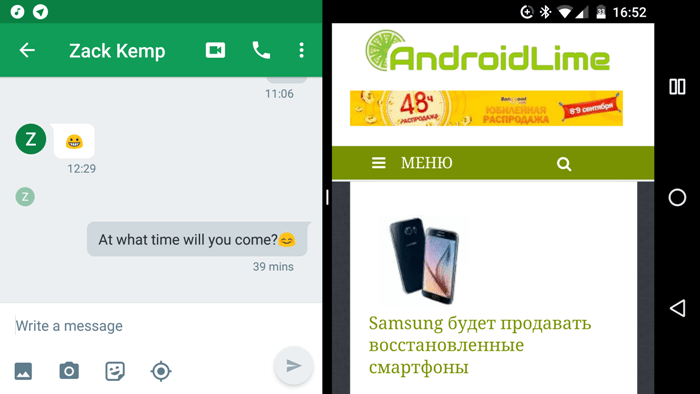
Instant Apps — функция, позволяющая пользоваться приложением без его установки. К примеру, вы нашли какой-то товар через поиск в B&H Photo. Его можно просмотреть в программе, при этом не устанавливая ее. Вместо того, чтобы перевести пользователя в Google Play для установки, система загрузит определенные данные приложения и покажет искомый товар.
Еще более интересным нововведением можно назвать Direct Boot. При полном шифровании диска даже для загрузки устройства требовались данные пользователя, что было проблемой, так как смартфон мог перезагрузиться посреди ночи. Как итог, часто не срабатывал будильник, не было уведомлений. Android 7.0 Nougat решает эту проблему функцией Direct Boot, которая загружает смартфон и ограничивает его функциональность до ввода пароля. Другими словами, вы не пропустите важное уведомление или сигнал будильника.
Очень интересным оказался режим экономии трафика. Data Saver позволяет ограничить передачу данных в фоне через мобильный интернет для всех или только некоторых приложений. В iOS подобная функция существует уже достаточно давно.
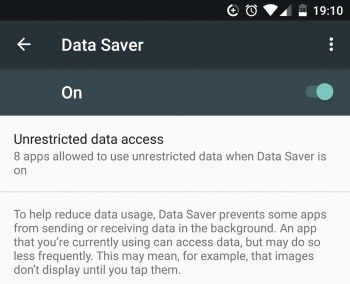
Apple не говорила ничего о VR, поэтому пока iOS 10 нечего противопоставить Daydream от Google. Платформа Daydream призвана улучшить пользовательский опыт использования виртуальной реальности. Все смартфоны, получившие сертификацию Google для ее использования, будут оборудованы достаточно мощными графическими чипами и различными сенсорами.
Преимущества iOS 10
Все смартфоны iPhone, выпущенные после сентября 2015 года, поддерживают функцию Raise to Wake, которая автоматически активирует устройство и показывает время и новые уведомления, когда владелец берет смартфон в руку. К слову, Google внедрила подобный функционал еще в 2014 году в Motorola Nexus 6. Согласно слухам, Apple приняла решение добавить Raise to Wake из-за жалоб пользователей на слишком быстрый сканер TouchID: они просто не успевали посмотреть уведомления, как гаджет уже разблокировался.
Функция «Воспоминания» автоматически создает короткие видеоролики на основе фотографий. Например, это может быть видео с фотографиями семейного отдыха. Нечто подобное несколько лет назад появилось в Google Photos.
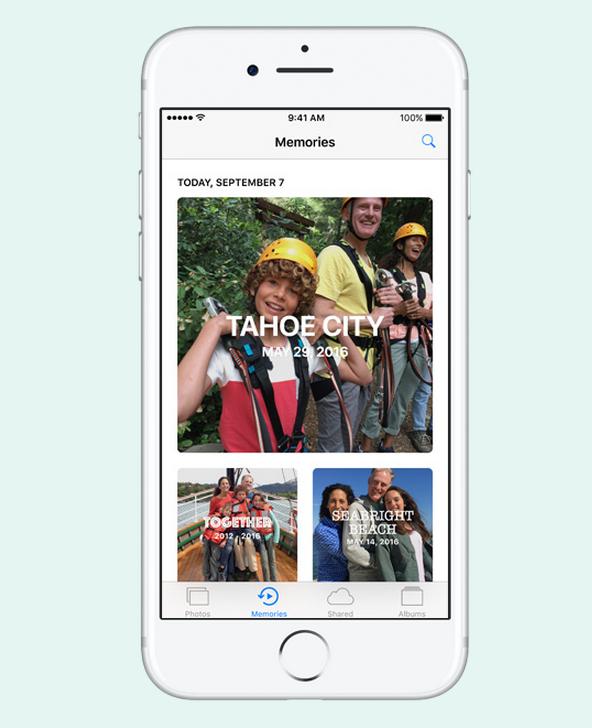
Открытие SDK Siri означает, что теперь сторонние разработчики смогу интегрировать свои приложения с голосовым ассистентом. Например, можно отправить сообщение в WhatsApp или вызвать Uber, просто сказав об этом Siri.
Заключение
Во многих аспектах Android и iOS очень схожи, большинство функций дублируются. В чем-то Google превосходит Apple, в чем-то — наоборот. Наш выбор, разумеется, останавливается на Android 7.0 Nougat, а ваш зависит от личных предпочтений и убеждений.
 Загрузка…
Загрузка…Вышел Android 7.0 Nougat с 250 нововведениями
, Текст: Сергей Попсулин
Google выпустил Android 7.0 с более, чем 250 нововведениями. В ближайшие недели первыми обновление получат владельцы устройств Nexus.
Более 250 нововведений
Компания Google приступила к распространению обновления до Android 7.0 Nougat для устройств Nexus. Устройства Nexus первыми получают обновление до новой версии. Для гаджетов других производителей оно выходит уже после этого, как правило, в ближайшие месяцы.
При создании Android 7.0 Nougat разработчики учли пожелания от тысяч поклонников платформы и разработчиков приложений со всего мира. Было внесено свыше 250 важных нововведений, сообщили в Google.
Основные нововведения в Android 7.0 компания разбила на пять разделов: персонализация, продуктивность, электропитание, графика и виртуальная реальность и безопасность
Улучшенная персонализация
В новую версию Android было добавлено свыше 1,5 тыс. смайлов, включая 72 новых. Пользователи получили возможность менять местами плитки в меню Quick Settings (раньше это уже было возможно в альтернативных прошивках). В приложениях появилась поддержка одновременно нескольких местонахождений и языков. Например, если пользователь говорит на нескольких языках, поисковые системы могут показывать результаты на всех из них.
Улучшенная продуктивность
В Android Nougat появилась поддержка многооконности. Пользователи могут запускать два приложения рядом друг с другом и передвигать разделитель. Также появились функции Direct Reply и Quick Switch. Первая функция позволяет отправлять ответ непосредственно в окне уведомления, не переключаясь в приложение. Вторая функция позволяет переключаться между двумя последними запущенными программами путем двойного нажатия на кнопку.
В Android 7.0 — более 1,5 тыс. смайлов
Улучшенное электропитание
В предыдущей версии Android — Marshmallow — Google реализовала технологию Doze, которая приглушает фоновые приложения и не позволяет им расходовать аккумуляторную батарею, что позволило продлить время автономной работы.
В версии Nougat компания продолжила работать в направлении снижения потребления заряда батареи. С новым Android устройства будут «засыпать» еще глубже. Например, когда они находятся в кармане или сумке. Таким образом, разработчики уверяют в том, что потребление энергии в спящем режиме стало меньше.
.png)
Новые смайлы и улучшенное меню Quick Settings
Улучшенная графика и поддержка VR
В новой версии Android реализована графическая технология Vulkan (программный интерфейс для 3D-графики с поддержкой многоядерных архитектур) и поддержка Daydream (платформы виртуальной реальности от Google). Vulkan привнесет новую скорость в игры, тогда как Daydream позволит запускать на мобильных устройствах игры и приложения с дополненной и виртуальной реальностью.
Улучшенная безопасность
С новой версией Android пользователям больше не придется перезагружать устройство и дожидаться оптимизации приложений после установки крупных обновлений — все это будет выполняться на работающем устройстве в фоне. В Google также сообщили, что на текущих устройствах Nexus обновления Android будут устанавливаться быстрее. Про другие устройства в компании не уточнили.
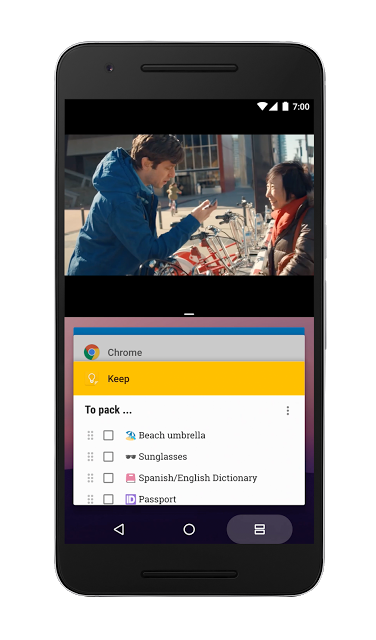
Многооконность
В Android Nougat также реализовано шифрование на основе файлов. Разработчики указывают, что это позволит лучше защитить данные различных пользователей одного и того же устройства.
Еще одно нововведение — технология Direct Boot. Она ускоряет загрузку мобильного устройства при включении и обеспечивает защищенный запуск приложений уже до того, как пользователь разблокирует экран.
Распространение обновления
Обновление до Android 7.0 Nougat с сегодняшнего дня и в течение ближайших недель будет доступно «по воздуху» для Nexus 6, Nexus 5X, Nexus 6P, Nexus 9, Nexus Player, Pixel C и General Mobile 4G (Android One). Все устройства, зарегистрированные в программе Android Beta Program, тоже получат обновление. Первым сторонним устройством на базе новой платформы, которое выйдет в продажу, станет смартфон LG V20, добавили в Google.

